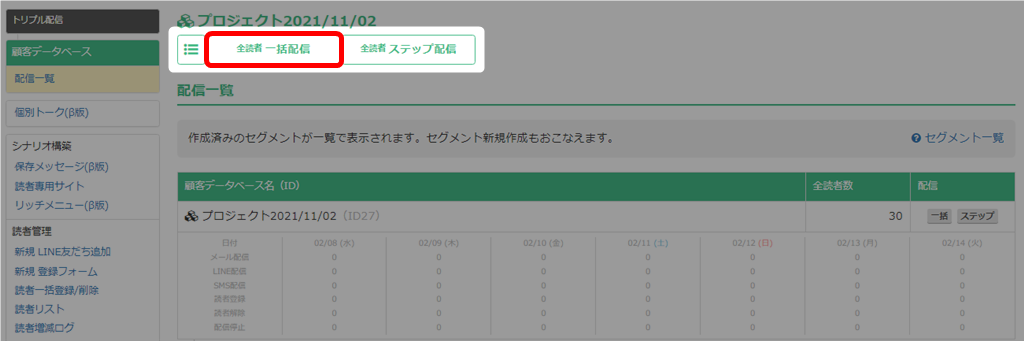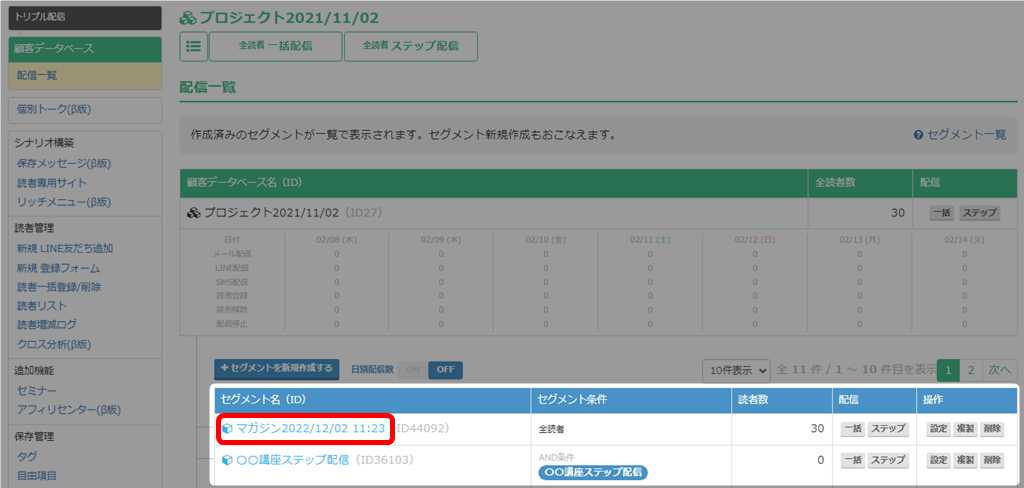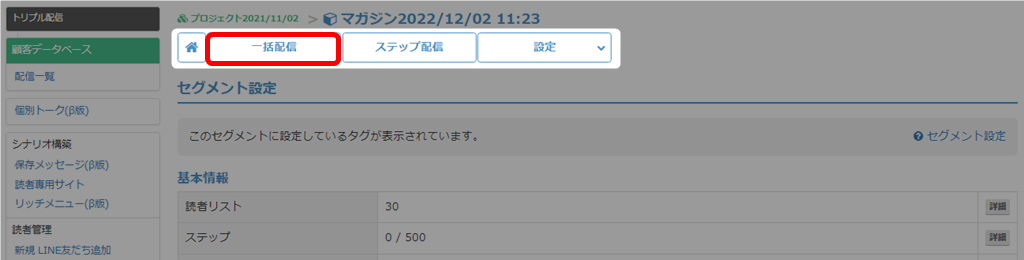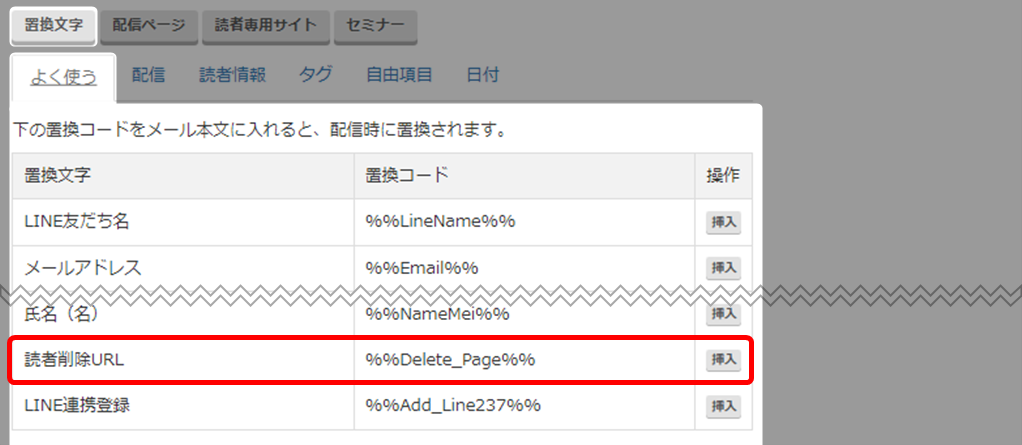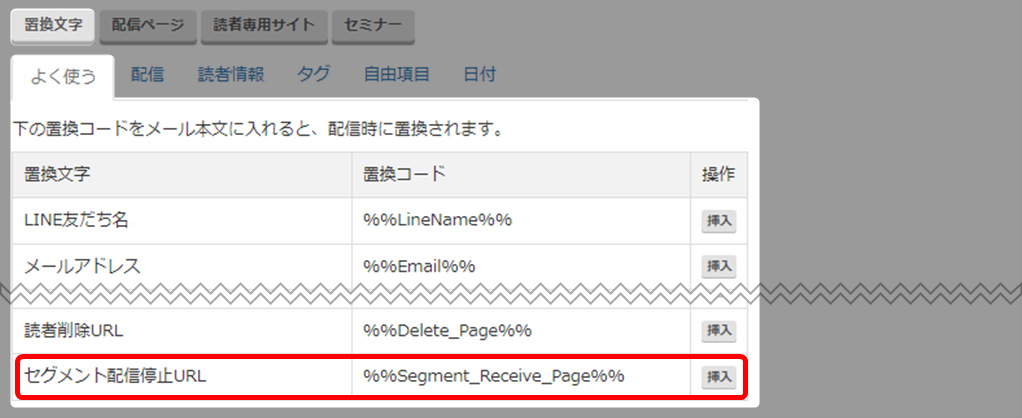LINE登録のある読者へ、LINEメッセージを新規配信する手順を解説いたします。
LINEステップ配信の作成手順は、こちらをご確認ください。
→ 「LINEメッセージ(ステップ配信)」
→ 「LINEメッセージ(ステップ配信)」
LINEのテスト配信をする場合は、前もって設定が必要です。
・LINE管理者設定をすることで、自動的にLINEテスト対象者としても設定されます。
設定方法はこちら → 「LINE管理者設定」
・テスト配信をするアカウントの「ユーザー詳細 – 基本情報」からも設定が可能です。
設定方法はこちら → 「基本情報の編集」
・テスト配信は、作成メールの確認画面からできます。
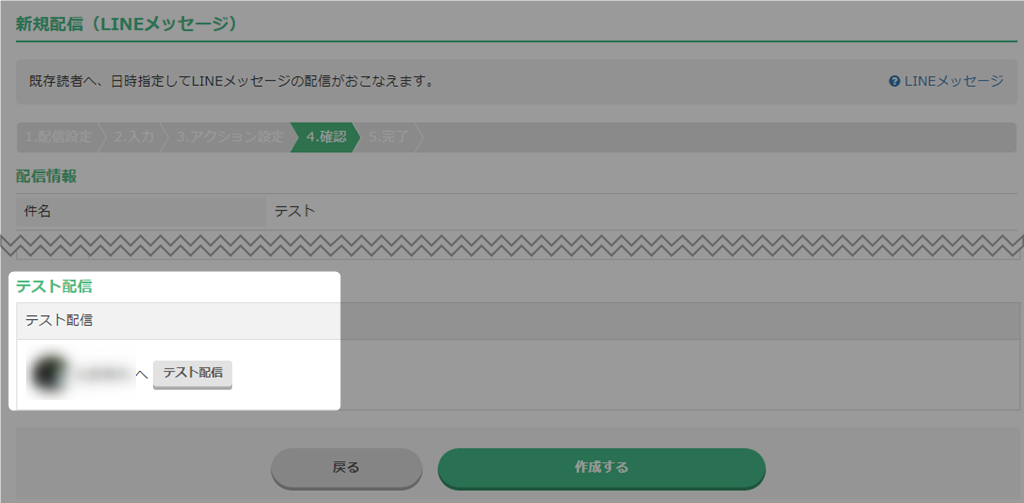
・テスト配信では、置換文字は置き換わりません。
詳細はこちら → 「置換文字が変更されません」
・LINE管理者設定をすることで、自動的にLINEテスト対象者としても設定されます。
設定方法はこちら → 「LINE管理者設定」
・テスト配信をするアカウントの「ユーザー詳細 – 基本情報」からも設定が可能です。
設定方法はこちら → 「基本情報の編集」
・テスト配信は、作成メールの確認画面からできます。
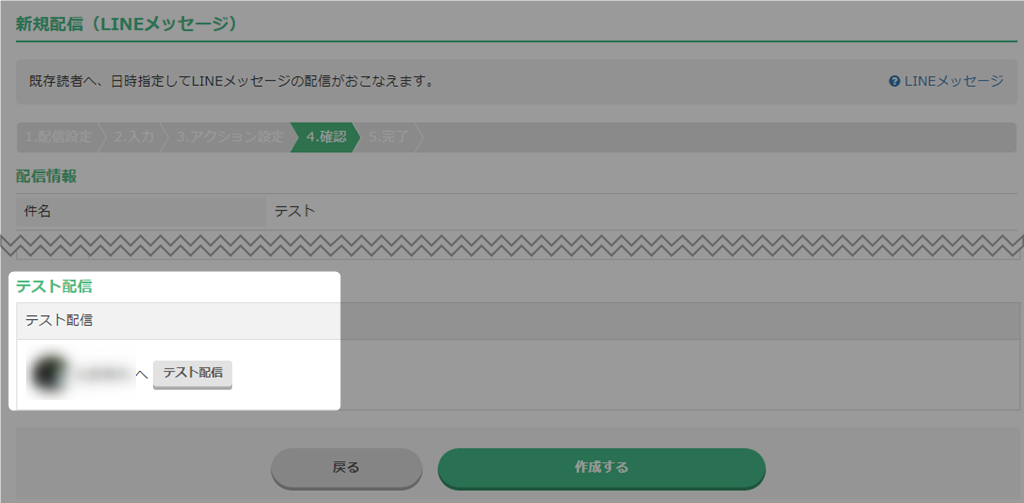
・テスト配信では、置換文字は置き換わりません。
詳細はこちら → 「置換文字が変更されません」
LINEメッセージの作成
- 「トリプル配信」をクリック。

- 該当の顧客データベース名をクリック。

- 「一括配信」をクリック。
顧客データベースの全読者へ配信したい場合
各セグメントに登録されている読者へ配信したい場合
- 「新規配信」をクリック。
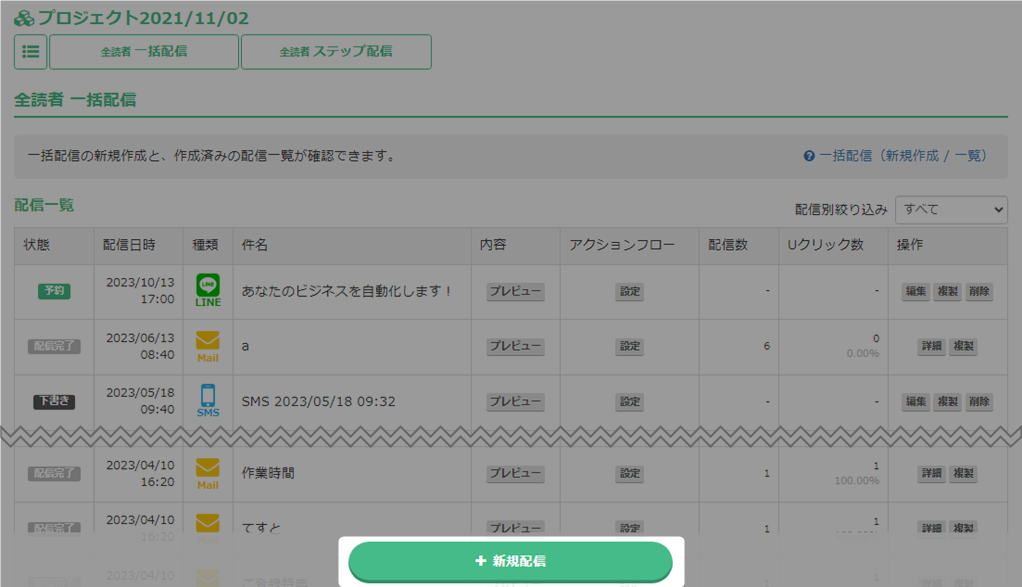 ここでは「全読者一括配信」の画面で進めますが、各セグメントからの一括配信についても流れは同じです。
ここでは「全読者一括配信」の画面で進めますが、各セグメントからの一括配信についても流れは同じです。 - 「LINEメッセージ」を選択。

- 件名、配信条件を設定し、「次へ(入力)」をクリック。
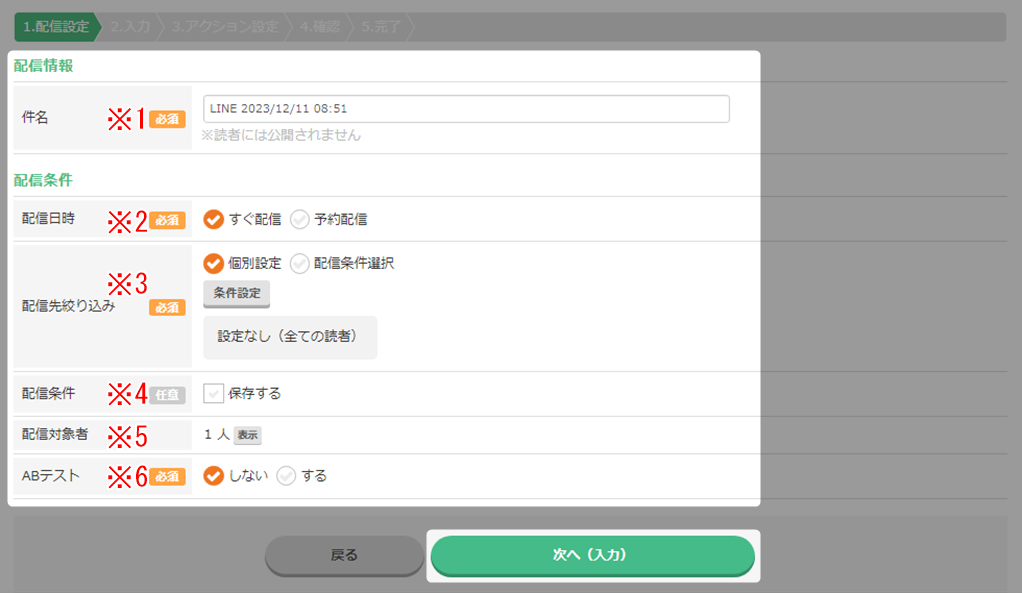
※1 件名 件名を入力します。読者には公開されません。 ※2 配信日時 すぐに配信するか、日時を予約して配信するかを選択します。 ※3 配信先絞り込み 配信先を絞り込むことができます。詳細はこちら → 「配信先絞り込み」 ※4 配信条件 「保存する」にチェックを入れると、配信先絞り込みの「配信条件選択」から
選択できるようになります。※5 配信対象者 条件絞り込み後の配信対象人数です。
「表示」ボタンより対象の読者一覧を確認できます。※6 ABテスト ABテストをするか、しないかを選択します。
詳細はこちら → 「ABテスト機能」 - メッセージを入力。
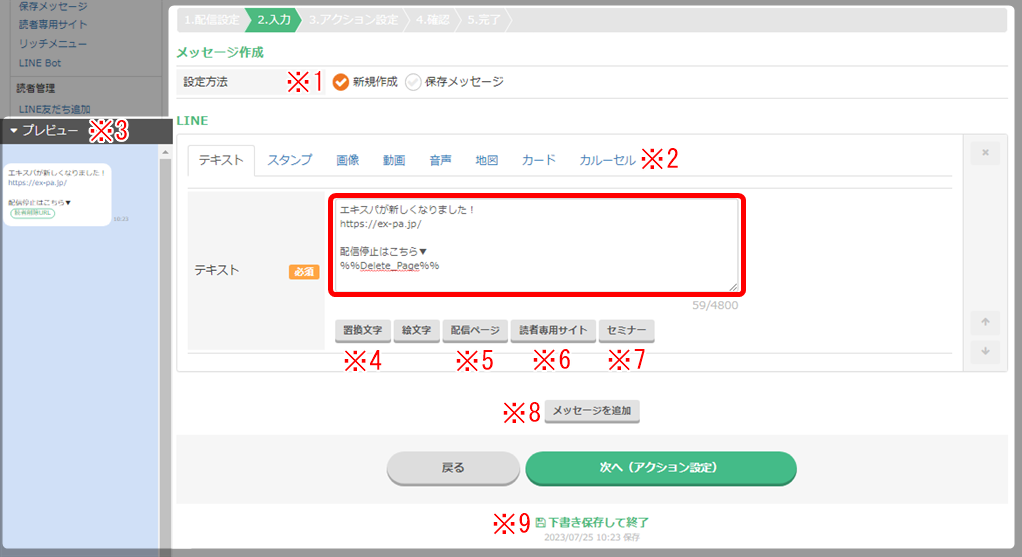
※1 設定方法 前もって保存してある保存メッセージを使用する場合は、「保存メッセージ」を選択し、
ドロップダウンより使用したい保存メッセージをクリックしてください。
保存メッセージについてはこちら → 「保存メッセージ」
※2 メッセージの種類 メッセージの種類は「テキスト」「スタンプ」「画像」「動画」「音声」
「地図」「カード」「カルーセル」があります。
種類別作成方法はこちら → 「LINEメッセージの種類」※3 プレビュー プレビューを確認できます。プレビュー画面をクリックすると非表示になります。
再度プレビューを表示したい場合は、「戻る」等で別のページへ移動し、再度メッセージ作成画面へ戻ると
表示されます。※4 置換文字 詳細はこちら → 「置換文字(取得情報 / 日付)」 ※5 配信ページ エディタで作成したページを、置換文字としてメッセージ内に挿入できます。
詳細はこちら → 「配信ページ」※6 読者専用サイト 1サイト内(ページ内)で、既存読者の「情報収集/変更」や「タグの追加/変更」ができる機能です。
詳細はこちら → 「読者専用サイト」※7 セミナー 作成したセミナーを、置換文字としてメッセージ内に挿入できます。
詳細はこちら → 「セミナー機能(LINEセミナー)」※8 メッセージを追加 複数のメッセージの種類を1つのメッセージとして配信できます。
メッセージの種類についてはこちら → 「LINEメッセージの種類」※9 下書き保存して終了 作成途中の状態で保存することができます。
一覧では、「下書き」として保存されていることを確認できます。
- 配信停止の置換文字を本文へ挿入。
顧客データベースの全読者へ配信する場合
各セグメントに登録されている読者へ配信する場合
置換文字についてはこちら → 置換文字(取得情報 / 日付 )・「セグメント配信停止URL」は、顧客データベース全読者への新規配信作成時には表示されません。
・「読者削除URL」は、読者削除となるので、顧客DBおよび、作成済みセグメント、全てからの配信が
停止されますのでご注意ください。
詳細はこちらをご参照ください → 「置換文字(取得情報)」 - 「次へ(アクション設定)」をクリック。
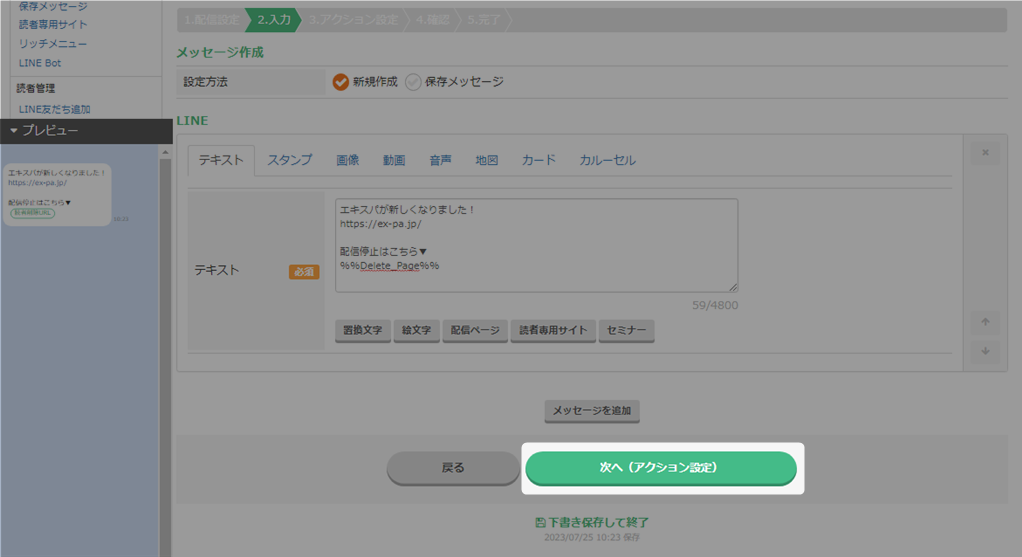
- 入力内容を確認し、「次へ(確認)」をクリック。
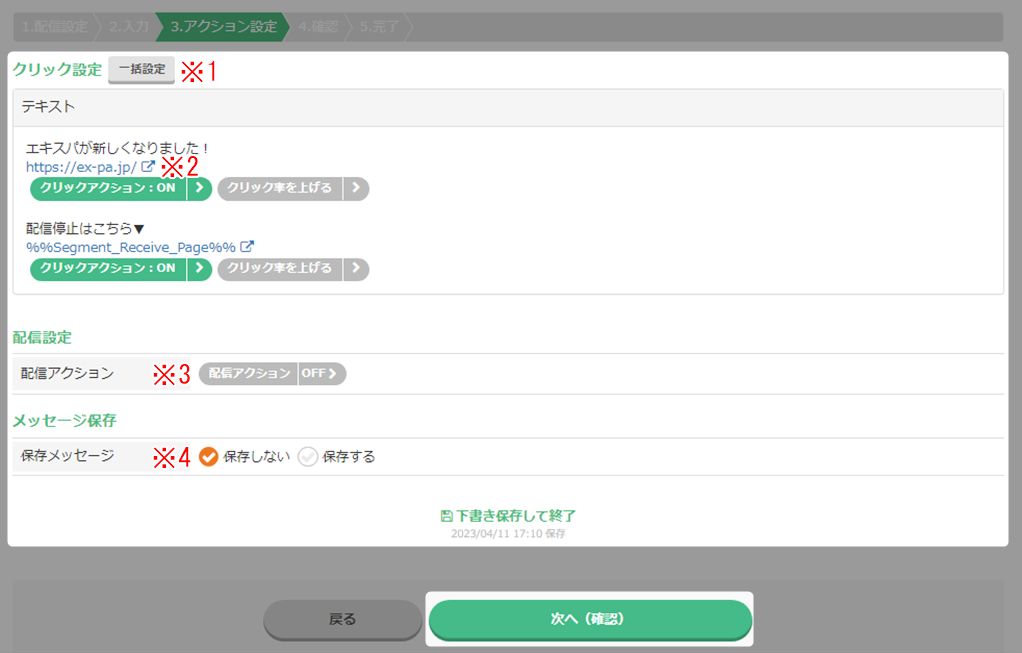
※1 一括設定 URLが複数ある場合、クリック設定を一括でできます。
ただし、一括でできる設定は限られているため、最初に一括でできる設定を行い、
次に各URLで詳細の設定を行うとスムーズに作業が進みます。
詳細はこちら → 「クリックアクション」※2 クリックアクション URLごとに設定ができます。
クリックアクションとは、 読者が指定の箇所をクリックした時に、
自動で実行されるアクションを設定できる機能です。
詳細はこちら → 「クリックアクション」※3 配信アクション 配信アクションとは、 指定の配信が行われた時に自動で実行されるアクションを
設定できる機能です。
詳細はこちら → 「配信アクション」※4 保存メッセージ ・ここで作成したメッセージを、保存メッセージとして保存する場合は「保存する」を選択します。
グループ分けする場合はグループを選択と、メッセージタイトルを付けてください。
・グループは前もって作成しておく必要があります。
→ 「保存メッセージグループ作成 / 編集」
・タイトルは分かりやすい名前を付けてください。
- 内容を確認し、「作成する」をクリック。

- 配信一覧に履歴が表示。
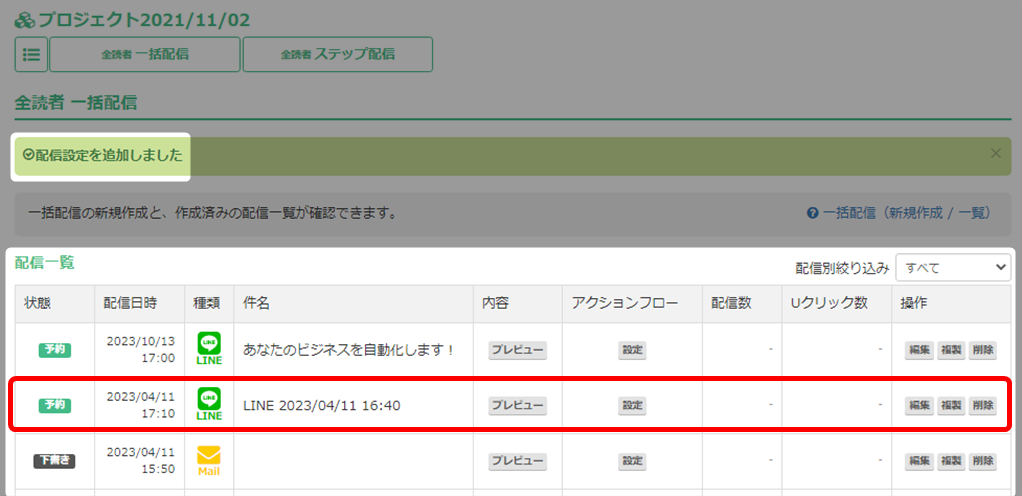
- 以上が、LINEで一括配信を作成する手順です。
検索ワード / #LINEメッセージ作成 #LINEメッセージ新規配信 #LINEメッセージ新規作成 #LINEメッセージの新規作成 #LINEテスト配信 #LINE配信テスト